 火狐浏览器绿色便携版 V143.0.0 绿色免安装版 / 火狐浏览器绿色版免费下载
版本
火狐浏览器绿色便携版 V143.0.0 绿色免安装版 / 火狐浏览器绿色版免费下载
版本
网友评分:
 8.3分
8.3分
火狐浏览器绿色便携版是一个自由的、开放源码的浏览器,它能够适用于Windows,Linux和MacOSX平台。本款火狐浏览器绿色版体积小、速度快,还具有其它一些高级特征,主要特性有标签式浏览、使上网冲浪更快等等,而且还可以禁止弹出式窗口、自定制工具栏,能够进行扩展管理。它无需繁琐的安装流程,将便捷性做到极致,只需下载解压即可快速开启网络探索之旅。它继承了火狐系列的强大基因,在保障高效浏览的同时,更注重用户的隐私安全与个性化需求。无论是日常浏览资讯、观看视频,还是进行专业的学术资料检索、代码开发,它都能轻松胜任。简洁而不失功能性的界面设计,搭配丰富多样的实用功能,为用户打造出流畅、安全、个性化的上网环境,开启全新的网络冲浪体验。

无需漫长的安装过程,下载解压后即可使用,节省时间,且可存储于移动设备,随插随用。
采用先进的浏览器内核,加载网页速度快,多标签页浏览也能保持流畅,运行稳定。
具备严格的隐私防护机制,支持隐私浏览模式,自动清除浏览记录,保障用户信息安全。
拥有庞大的扩展插件库,涵盖广告拦截、密码管理、翻译等功能,满足多样化需求。
支持Windows、Mac、Linux等多系统,不同设备间数据可同步,无缝衔接浏览体验。
集成多种搜索引擎,支持关键词联想与快速搜索,精准呈现搜索结果,提高效率。
登录账号后,书签、历史记录、密码等数据可实时同步,方便用户随时调用。
无需安装,不写入系统注册表,卸载时不会残留垃圾文件,保持系统纯净。
基于开源代码,拥有庞大的开发者社区,用户可参与改进,共享实用插件与技巧。
支持全球多种语言,用户可根据需求自由切换,方便不同地区用户使用。
通过插件实现资源嗅探,快速发现网页中的图片、音频、视频等资源,方便下载。
数据同步采用高级加密算法,确保用户信息在传输与存储过程中的安全性。
内置强大的开发者工具,方便网页开发者进行代码调试、性能分析等专业操作。
根据用户浏览习惯,智能预加载可能访问的网页,进一步提升浏览速度。
优化能耗管理,长时间使用浏览器,设备发热少,电量消耗慢。

1、真正的隐私浏览
强大的隐私浏览模式附加了跟踪保护功能。
2、隐私浏览
Firefox 会在您上网时拦截追踪器,也能在浏览结束后自动清除浏览记录。
3、跟踪保护
某些广告藏有会跟踪您网络足迹的跟踪器。我们知道这很过分。所以我们威力强大的工具要把这些跟踪器拦截在千里之外。
4、更快的页面加载
拦截那些拖慢上网速度的脚本后,页面载入速度快了44%。百利而无一害。
5、扩展
用 LastPass、Evernote 等数以千计的扩展,定制您的专属 Firefox。
6、主题
让 Firefox 有您的风格!到我们的主题分类里选择您喜欢的主题,或者自己设计一套。
7、工具栏
用您的方式调整 Firefox。可以把各种功能拖入或拽出工具栏,方便使用。
1、首先打开软件,点击右上角选项,找到浏览器设置;

2、在第一个基础设置中找到预览设置,点击最下面一个选项添加语言;

3、在里面找到中文Chinese之后点击“add”添加;

4、之后点击ok确定设置,然后重启浏览器;

5、可以看到已经是中文的了。

1、首先打开软件,在右上角的配置中找到软件设置;

2、之后找到“隐私与安全”中的历史记录,点清除历史记录

3、在这里我们选择全部;

4、之后点击立即清除即可。
注意:这项操作会删除浏览器所有的上网足迹与缓存

如何解决解决插件引起的故障?
一、确定插件是否是故障原因
您可以在 Firefox 运行时有选择地禁用一些插件。如果您怀疑某一个插件正是引起故障的原因,先将其禁用,然后再看看该故障是否得到解决。如果这样无法解决,或者您不知道禁用哪一个插件,可以:
1、点击菜单按钮 Fx57menu ,选择 Fx57Addons-icon 附加组件 打开附加组件管理器。
2、在附加组件管理器标签页中选择 插件 面板。
3、选择列表中的一个插件,并选择其下拉菜单中的永不激活。按这样的方式逐一禁用所有插件。您不需要重启 Firefox 来使更改生效。
4、测试您遇到的的故障。如果它不再发生,回到插件管理器标签页,通过 总是激活 下拉菜单逐一重新启用插件。每重启一个插件,就需要观察故障是否能重现,直到发现能引起故障重现的插件。
二、更新或重新安装您的插件
大多数插件故障都可以通过将其升级到最新版本来解决。
如果升级到最新版本或重新安装都不能解决这个问题,您可以一直禁用它。
三、手动卸载插件
如果您不能使用卸载程序移除这个插件,可以尝试手动移除:
在地址栏 中输入 about:plugins 按 Enter 打开 “关于插件” 页面。
“关于插件” 页面中的每个条目都有 “文件:” 和 “路径:” 项目分别显示插件文件的名字和位置。在 Windows 资源管理器中定位 到您想移除的插件所在的位置。
将文件重命名为其他名字(例如把 npswf32 改为 Xnpswf32)。
四、重新初始化插件数据库
有时候您可能无法安装或重新安装某个插件。重新初始化插件数据库或许可以解决这个问题:
1、要打开你的用户档案文件夹:
2、点击菜单按钮 Fx57menu ,点击 帮助 并选择 故障排除信息 菜单项以打开故障排除信息标签页。
3、在 应用程序概要 部分,点击 打开文件夹 按钮。你的配置文件夹会打开。
5、点击 Firefox 菜单 Fx57Menu ,然后点击 退出。
6、删除 pluginreg.dat 文件。
7、打开 Firefox。
8、在地址栏中输入 about:plugins 并按 Enter 以打开 Firefox 的插件列表。

火狐浏览器绿色便携版 V143.0.0 绿色免安装版 93.76M | 简体中文 | 8.3
详情
Mozilla Firefox for Linux(火狐浏览器Linux版) V50.1 中文官方最新版 55.69M | 简体中文 | 9
详情
Mozilla Firefox(火狐浏览器英文版) V56.0.1 英文版 517K | 英文 | 9.1
详情
火狐浏览器xp版32位 V53.02 免费版 1.17M | 简体中文 | 8.5
详情
RunningCheese Firefox(火狐浏览器定制版) V83.0 绿色免安装版 127.41M | 简体中文 | 3.3
详情
火狐浏览器开发者版 V96.0b7 官方最新版 320K | 简体中文 | 8
详情
 火狐浏览器32位电脑版 V143.0.4 官方最新版
68.27M / 简体中文 /7.6
火狐浏览器32位电脑版 V143.0.4 官方最新版
68.27M / 简体中文 /7.6
 QQ浏览器PC版安装包 V19.6.6721.400 最新版
187M / 简体中文 /7.6
QQ浏览器PC版安装包 V19.6.6721.400 最新版
187M / 简体中文 /7.6
 Vivaldi浏览器 V7.5.3735.66 官方最新版
123.15M / 多国语言 /8.9
Vivaldi浏览器 V7.5.3735.66 官方最新版
123.15M / 多国语言 /8.9
 搜狗高速浏览器2025最新版 V13.7.6067.400 官方版
155.35M / 简体中文 /2.9
搜狗高速浏览器2025最新版 V13.7.6067.400 官方版
155.35M / 简体中文 /2.9
 搜狗高速浏览器电脑版 V13.7.6067.400 最新版
155.35M / 简体中文 /8.9
搜狗高速浏览器电脑版 V13.7.6067.400 最新版
155.35M / 简体中文 /8.9
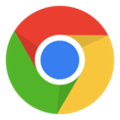 Google Chrome浏览器 V140.0.7339.81 官方正式版
124.95M / 简体中文 /8.5
Google Chrome浏览器 V140.0.7339.81 官方正式版
124.95M / 简体中文 /8.5